Nota
L'accesso a questa pagina richiede l'autorizzazione. È possibile provare ad accedere o modificare le directory.
L'accesso a questa pagina richiede l'autorizzazione. È possibile provare a modificare le directory.
Se l'organizzazione ha Prevenzione della perdita dei dati Microsoft Purview (DLP), è possibile definire criteri che consentono agli utenti di condividere informazioni sensibili in un canale o una sessione di chat di Microsoft Teams. Ecco alcuni esempi di come funziona questa protezione:
- Protezione delle informazioni riservate nei messaggi. Si supponga che qualcuno tenti di condividere informazioni sensibili in una chat o in un canale di Teams con guest (utenti esterni). Se si dispone di un criterio DLP definito per impedirlo, i messaggi con informazioni riservate inviati a utenti esterni vengono eliminati. Ciò si verifica automaticamente e in pochi secondi, in base alla configurazione dei criteri di prevenzione della perdita dei dati.
Nota
La prevenzione della perdita dei dati per Microsoft Teams blocca i contenuti sensibili quando vengono condivisi con gli utenti di Microsoft Teams che dispongono di:
- accesso guest in team e canali, o
- accesso esterno nelle riunioni e nelle sessioni di chat.
La prevenzione della perdita dei dati per le sessioni di chat esterne funzionerà solo se il mittente e il ricevitore sono in modalità Solo Teams e usano la federazione nativa di Microsoft Teams. La prevenzione della perdita dei dati per Teams non blocca i messaggi in interoperabilità con Skype o le sessioni di chat federate non native.
Protezione delle informazioni riservate nei documenti. Si supponga che qualcuno tenti di condividere un documento con i guest in un canale o una chat di Microsoft Teams e che il documento contenga informazioni riservate. Se sono stati definiti criteri di prevenzione della perdita dei dati per impedirlo, il documento non verrà aperto per tali utenti. Per applicare la protezione, i criteri di prevenzione della perdita dei dati devono includere SharePoint e OneDrive. Si tratta di un esempio di prevenzione della perdita dei dati per SharePoint che viene visualizzato in Microsoft Teams e pertanto richiede che gli utenti abbiano una licenza per Office 365 DLP (incluso in Office 365 E3), ma non richiedano che gli utenti siano concessi in licenza per Office 365 Advanced Compliance.
Protezione delle comunicazioni nei canali condivisi di Teams. Per i canali condivisi, vengono applicati i criteri di prevenzione della perdita dei dati del team di Teams host. Si supponga, ad esempio, che sia presente un canale condiviso di proprietà del Team A di Contoso. Il team A ha un criterio DLP P1. Esistono tre modi per condividere un canale:
- Condividi con il membro: si invita User1 da Contoso a partecipare al canale condiviso senza renderli membri del Team A. Tutti gli utenti di questo canale condiviso, incluso User1, sono coperti da P1.
- Condividi con il team (internamente): condividi il canale con un altro team all'interno di Contoso, Team B. L'altro team potrebbe avere criteri di prevenzione della perdita dei dati diversi, ma questo non è importante. P1 si applica a tutti gli utenti di questo canale condiviso, inclusi gli utenti del Team A e del Team B.
- Condividi con il team (tenant incrociato): condividi il canale con un team, il Team F, in Fabrikam. Fabrikam potrebbe avere criteri di prevenzione della perdita dei dati personalizzati, ma questo non è importante. P1 si applica a tutti gli utenti di questo canale condiviso, inclusi gli utenti del Team A (Contoso) e del Team F (Fabrikam).
Protezione delle comunicazioni durante la chat con utenti esterni in Microsoft Teams. Persone di diverse organizzazioni di Microsoft 365 che usano tutte la funzionalità di accesso esterno possono partecipare alla stessa sessione di chat. Ogni utente è soggetto ai criteri DLP della propria organizzazione. Ad esempio, supponiamo che UserA, UserB e UserC, tutti di Contoso e UserX, UserY e UserZ, tutti di Fabrikam, si trovino nella stessa chat di Teams. I criteri DLP di Contoso per la condivisione di informazioni in Teams si applicano a UserA, UserB e UserC, mentre i criteri DLP di Fabrikam si applicano a UserX, UserY e UserZ. Per altre informazioni sull'uso di Microsoft Teams per chattare con persone esterne all'organizzazione, vedere Gestire riunioni esterne e chattare con persone e organizzazioni usando le identità Microsoft
Consiglio
Introduzione a Microsoft Security Copilot per esplorare nuovi modi per lavorare in modo più intelligente e veloce usando la potenza dell'IA. Altre informazioni su Microsoft Security Copilot in Microsoft Purview.
Licenze DLP per Microsoft Teams
Le funzionalità di prevenzione della perdita dei dati includono messaggi di chat e canali di Microsoft Teams, inclusi i messaggi del canale privato per:
- Office 365 E5/A5/G5
- Microsoft 365 E5/A5/G5
- Information Protection e governance Microsoft 365 E5/A5/G5
- Conformità Microsoft 365 E5/A5/G5/F5 e Sicurezza e conformità F5
Office 365 e Microsoft 365 E3 includono la protezione DLP per SharePoint, OneDrive ed Exchange. Sono inclusi anche i file condivisi tramite Teams perché Teams usa SharePoint e OneDrive per condividere i file.
Il supporto per la protezione DLP in Teams Chat richiede una licenza E5.
Importante
Per informazioni sulle licenze, vedere Sottoscrizioni di Microsoft 365, Office 365, Enterprise Mobility + Security e Windows 11 per le aziende.
Ambito della protezione DLP
La protezione DLP viene applicata in modo diverso alle entità di Teams, come descritto nella tabella seguente.
Per definire l'ambito di un criterio di Teams DLP per tutti i tipi di chat, definire l'ambito dei criteri in Tutte le posizioni oppure verificare che ogni utente di Teams si trova sia in un gruppo di Microsoft 365 che in un gruppo di sicurezza o in un gruppo di distribuzione con ambito ai criteri. Per altre informazioni, vedere Altre informazioni su come sincronizzare le appartenenze.
| Ambito dei criteri | Entità di Teams | Protezione DLP |
|---|---|---|
| Singoli account utente | - 1:1/n chat - Standard e messaggi del canale condiviso - Messaggi del canale privato |
-Sì -No -Sì |
| Gruppi di sicurezza/Gruppo di distribuzione/Gruppo di sicurezza non abilitato alla posta elettronica | - 1:1/n chat - Standard e messaggi del canale condiviso - Messaggi del canale privato |
-Sì -No -Sì |
| Gruppi di Microsoft 365 | - 1:1/n chat - Standard e messaggi del canale condiviso - Messaggi del canale privato |
-Sì -Sì -No |
Nota
Quando un criterio DLP è limitato ai gruppi di Microsoft 365, la protezione DLP si applica ai membri del gruppo usando i canali standard e condivisi associati a tutti i gruppi di Microsoft 365 a cui appartengono e tutte le chat 1:1/n si applicano anche ai membri del gruppo, tranne quando il riconoscimento ottico dei caratteri è configurato per i messaggi di chat e canale di Teams.
I suggerimenti per i criteri consentono di educare gli utenti
Analogamente al funzionamento dei suggerimenti per i criteri DLP in (Exchange, Outlook, SharePoint, OneDrive e nei dispositivi Windows, i suggerimenti per i criteri in Teams vengono visualizzati quando un'azione viene attivata con un criterio DLP. Ecco un esempio di suggerimento per i criteri:
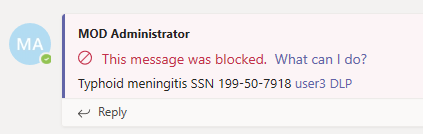
In questo caso, il mittente ha tentato di condividere un numero di previdenza sociale in un canale di Microsoft Teams. Cosa posso fare? Collegamento apre una finestra di dialogo che fornisce al mittente le opzioni per risolvere il problema. Si noti che il mittente può scegliere di ignorare i criteri o di notificare a un amministratore di esaminare e risolvere il problema.
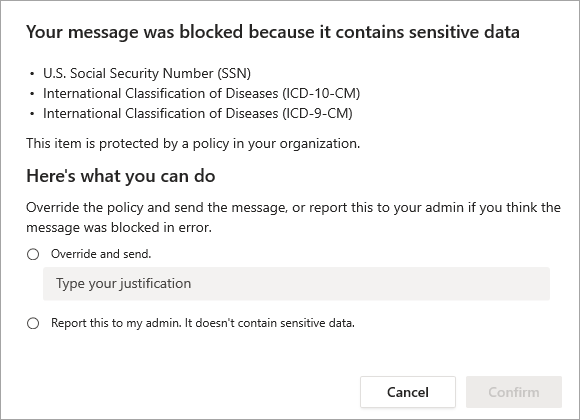
È possibile scegliere di consentire agli utenti dell'organizzazione di ignorare i criteri DLP. Quando si configurano i criteri di prevenzione della perdita dei dati, è possibile usare i suggerimenti per i criteri predefiniti o personalizzare i suggerimenti per i criteri per l'organizzazione.
Tornando all'esempio, quando un mittente ha condiviso un numero di previdenza sociale in un canale di Teams, ecco cosa vede il destinatario:

Le protezioni DLP vengono applicate ai messaggi effettivi nella chat o nel thread del canale. Le informazioni sui messaggi vengono visualizzate anche nella breve anteprima in Notifiche attività create dalla chat o dal messaggio del canale. Quando è presente una corrispondenza con un criterio DLP, l'anteprima corrispondente è nascosta e viene visualizzato un messaggio "Anteprima non disponibile" anziché l'anteprima bloccata. Viene generata anche una voce Activity per il mittente se il messaggio inviato corrisponde a un criterio DLP. Messaggi contrassegnati e bloccati, vengono create attività che segnalano che il messaggio è stato bloccato.
DLP per Microsoft Teams non invia messaggi di posta elettronica di notifica utente come DLP per Exchange, SharePoint e OneDrive. Gli utenti ricevono invece solo flag di messaggio come notifiche.
Personalizzare suggerimenti per i criteri
Per eseguire questa attività, è necessario disporre di un ruolo con autorizzazioni per modificare i criteri di prevenzione della perdita di dati. Per altre informazioni, vedere Autorizzazioni nel portale di Microsoft Purview.
Accedere al portale >di Microsoft PurviewCriteri di prevenzione> della perdita dei dati.
Selezionare un criterio e quindi scegliere Modifica criterio (icona a matita).
Passare allo strumento fino alla schermata Personalizza regole DLP avanzate .
Creare una nuova regola o modificare una regola esistente per i criteri.
Scorrere verso il basso fino a Notifiche utente e impostare l'opzione Usa notifiche per informare gli utenti e informare gli utenti sull'uso corretto delle informazioni sensibili su Attivato.
In Servizi di Microsoft 365 selezionare Notifica agli utenti in Office 365 servizio con un suggerimento per i criteri.
In Suggerimenti per i criteri selezionare Personalizza il testo della descrizione dei criteri.
Specificare il testo da usare per la descrizione dei criteri.
Se il suggerimento per i criteri si applica alle attività dell'utente in Microsoft Exchange e si vuole che una finestra di dialogo visualizzi il suggerimento prima dell'invio di un messaggio di posta elettronica, selezionare Mostra il suggerimento per i criteri come finestra di dialogo per l'utente finale prima dell'invio.
Scegliere Salva e quindi Avanti.
Nella pagina Modalità criteri selezionare la casella accanto a Mostra suggerimenti per i criteri in modalità di simulazione , se necessario.
Scegliere Avanti, quindi Invia e quindi Fine.
Aggiungere Microsoft Teams come ubicazione per i criteri di prevenzione della perdita dei dati esistenti
Per eseguire questa attività, è necessario disporre di un ruolo con autorizzazioni per modificare i criteri di prevenzione della perdita di dati. Per altre informazioni, vedere Autorizzazioni nel portale di Microsoft Purview.md#permissions.
Accedere al portale >di Microsoft PurviewCriteri di prevenzione> della perdita dei dati.
Selezionare un criterio e quindi scegliere Modifica criterio (icona a matita).
Esplorare lo strumento fino a quando non si arriva alla pagina Scegliere le posizioni per applicare i criteri .
Selezionare Messaggi di chat e canali di Teams.
Scegliere Avanti e procedere fino alla fine del processo.
Choose Submit.
Consentire circa un'ora al funzionamento delle modifiche tramite il data center e la sincronizzazione con gli account utente.
Definire nuovi criteri di prevenzione della perdita dei dati per Microsoft Teams
Per informazioni su come creare e implementare un nuovo criterio DLP, vedere Creare e distribuire criteri di prevenzione della perdita dei dati.
Prevenire l'accesso esterno ai documenti sensibili
È possibile assicurarsi che i documenti siano protetti fino a quando la prevenzione della perdita dei dati non analizza e li contrassegna come sicuri da condividere contrassegnando i nuovi file come sensibili per impostazione predefinita.
Struttura consigliata per il criterio DLP
Condizioni
Il contenuto contiene uno di questi tipi di informazioni riservate: [Selezionare tutto ciò che si applica]
Il contenuto viene condiviso da Microsoft 365>con persone esterne all'organizzazione

Azioni
Aggiungere un'azione
Limitare l'accesso o crittografare il contenuto nelle posizioni di> Microsoft 365Bloccare solo le persone esterne all'organizzazione

Usare le notifiche per informare gli utenti e informare gli utenti sull'uso corretto delle informazioni> sensibiliInviare una notifica agli utenti in Office 365 con un suggerimento per i criteri
Inviare una notifica a queste persone [Selezionare tutto ciò che si applica]
Suggerimenti per i criteri [Selezionare tutto ciò che si applica]

Nota
L'indirizzo del mittente per i report degli eventi imprevisti è ora no-reply-MicrosoftInformationProtectionOnline@microsoft.com.